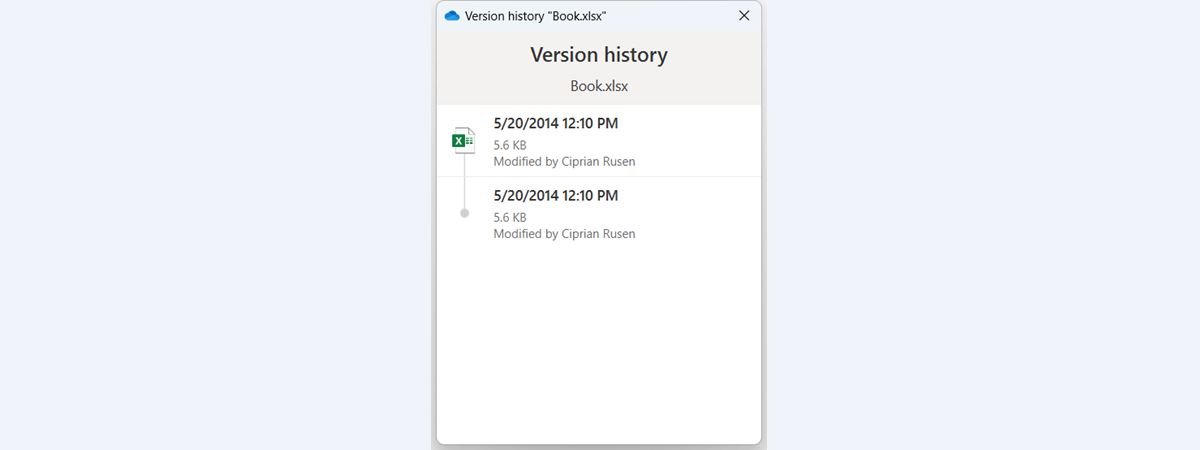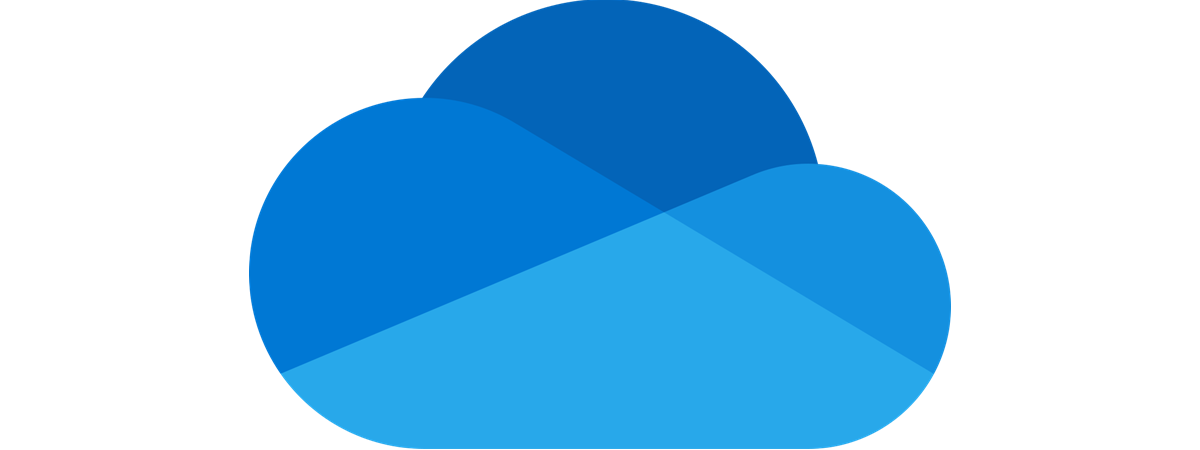
OneDrive poate stoca fișiere mari, cu o dimensiune de până la 250 GB fiecare. Și, în funcție de abonamentul tău, poți avea până la 1 TB de stocare disponibil sau chiar mai mult. Însă stocarea multor fișiere mari pe OneDrive înseamnă că spațiul se umple rapid și s-ar putea să primești curând un e-mail despre faptul că OneDrive este aproape plin și că trebuie să cumperi mai mult spațiu de stocare sau să ștergi unele fișiere din contul tău. Înainte de a te decide să cumperi mai mult spațiu de stocare, ar trebui să verifici care fișiere ocupă cel mai mult loc și să vezi dacă poți șterge unele dintre ele. Iată cum găsești toate fișierele mari din OneDrive:
NOTĂ: Din nefericire, nu poți vedea toate fișierele mari din OneDrive decât pe site-ul web, nu și din aplicațiile OneDrive pentru Windows, Android sau iOS. Să sperăm că, pe viitor, Microsoft va adăuga această funcție și în aplicațiile OneDrive. Până atunci, folosește acest ghid, urmând instrucțiunile în browserul tău preferat.
Cum vezi toate fișierele mari din OneDrive
Deschide browserul tău preferat, vizitează site-ul OneDrive și conectează-te folosind contul tău Microsoft. Pentru a vedea toate fișierele mari, apasă pe bara de stocare din colțul din stânga jos. Alternativ, poți să apeși pe rotița dințată Setări din dreapta sus și să alegi Opțiuni.
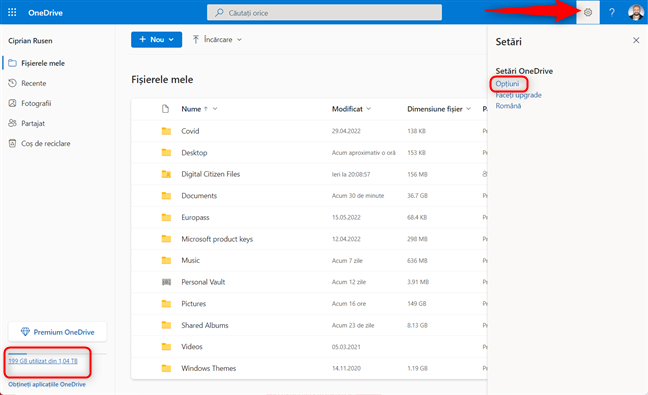
În OneDrive, accesează Setări > Opțiuni
Ambele acțiuni te duc în același loc: fereastra Gestionați spațiul. Aici vezi cât spațiu de stocare ai pe OneDrive și cât din acesta este folosit. Pentru a vedea toate fișierele mari, apasă pe linkul „Ce ocupă spațiu?”. El se găsește sub bara care afișează cât spațiu folosești în secțiunea Rezumat stocare.

Apasă pe Ce ocupă spațiu?
OneDrive deschide o listă cu cele mai mari fișiere stocate, afișate în ordine descrescătoare. Primul fișier este cel mai mare; al doilea fișier este al doilea ca mărime și așa mai departe. Acestea sunt afișate inițial ca Dale.
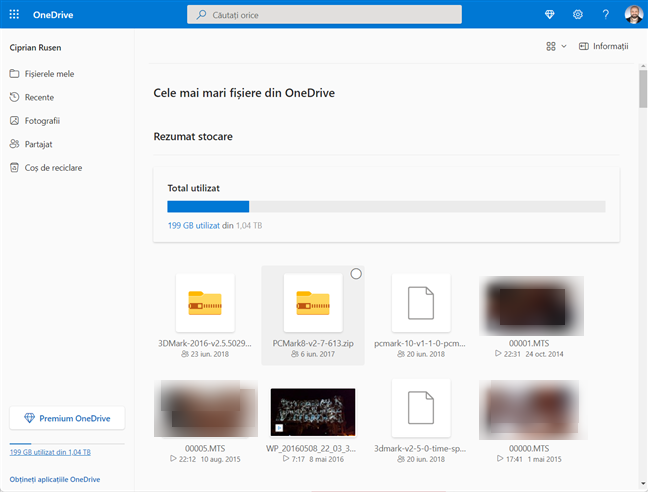
Află care sunt cele mai mari fișiere din OneDrive
Pentru fiecare fișier mare, este afișat numele acestuia, data ultimei modificări și pictograma sau miniatura acestuia (pentru imagini și clipuri video).
Cum să vezi mai multe detalii și să sortezi fișierele OneDrive mari după mărime
Este posibil ca vizualizarea implicită Dale să nu fie atât de utilă atunci când verifici fișierele mari. Pentru a le vedea altfel, apasă pe „Deschideți meniul de opțiuni de vizualizare”. Pictograma sa arată o reprezentare vizuală a vizualizării curente (Dale, în cazul nostru), aflată chiar lângă pictograma Informații. În meniu, alege Listă.

Alege cum vizualizezi cele mai mari fișiere din OneDrive
Acum poți vedea toate fișierele mari din OneDrive în vizualizarea Listă, care oferă o mulțime de informații utile: numele fișierului, starea de partajare, când a fost modificat ultima dată, locația sa în OneDrive (folderul unde este stocat) și dimensiunea sa. În mod implicit, fișierele sunt sortate descrescător, în funcție de dimensiune.
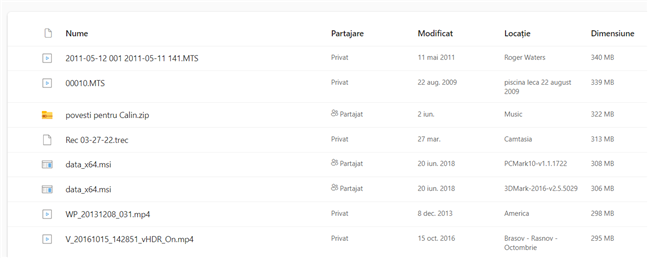
Vizualizarea Listă afișează multe detalii utile
SFAT: Dacă ai decis că nu vrei să ștergi niciunul dintre fișierele tale mari, iată câteva moduri de a adăuga mai mult spațiu în OneDrive.
Poți să apeși pe un fișier pentru a-l descărca pe PC sau a-l deschide în browser (dacă este o imagine, un videoclip sau un document care poate fi vizualizat cu aplicațiile Office Online). Dacă decizi că nu mai vrei unul dintre fișierele mari din OneDrive, selectează-le dând clic pe casetele de selectare din stânga numelor lor, apoi apasă pe butonul Ștergere de pe bara de instrumente de sus.
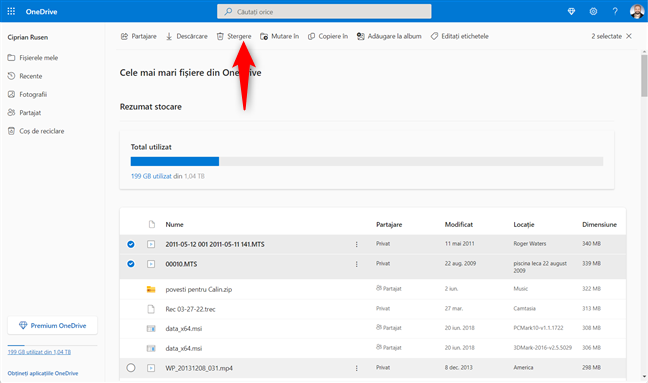
Șterge cele mai mari fișiere din OneDrive
SFAT: Dacă ai șters din greșeală un fișier mare și îl vrei înapoi, nu-ți face griji. Iată cum folosești Coșul de Reciclare din OneDrive pentru a-ți recupera fișierele șterse.
Ce fișiere îți ocupă cel mai mult spațiu în OneDrive?
Când m-am uitat la fișierele care ocupă mult spațiu pe OneDrive, am observat că sunt în principal clipuri video înregistrate la concerte, la nunți sau în timpul călătoriilor. Așadar, înainte de a încheia acest tutorial, sunt curios să aflu ce fel de fișiere mari ai găsit la tine în OneDrive. Erau tot videoclipuri? Sau poate prezentări interminabile făcute pentru muncă? Sau poate o carte pe care ai scris-o? Comentează mai jos și povestește-mi.


 21.07.2022
21.07.2022